Galite naudoti "Clipchamp" norėdami apkarpyti vaizdo įrašus, kad juos sutrumpintumėte arba pašalintumėte vaizdo įrašo dalis nuo vaizdo įrašų pradžios arba pabaigos.
Pastaba: Šiame straipsnyje pateikiamos "Clipchamp" asmeninės versijos ekrano kopijos. Tie patys principai taikomi "Clipchamp" darbo paskyroms.
Kaip koreguoti vaizdo įrašo pradžią / pabaigą programoje "Clipchamp"
1 veiksmas. Nuvilkite medijos elementą į laiko planavimo juostą
Importavę failus nuvilkite mediją iš medijos bibliotekos į laiko planavimo juostą.
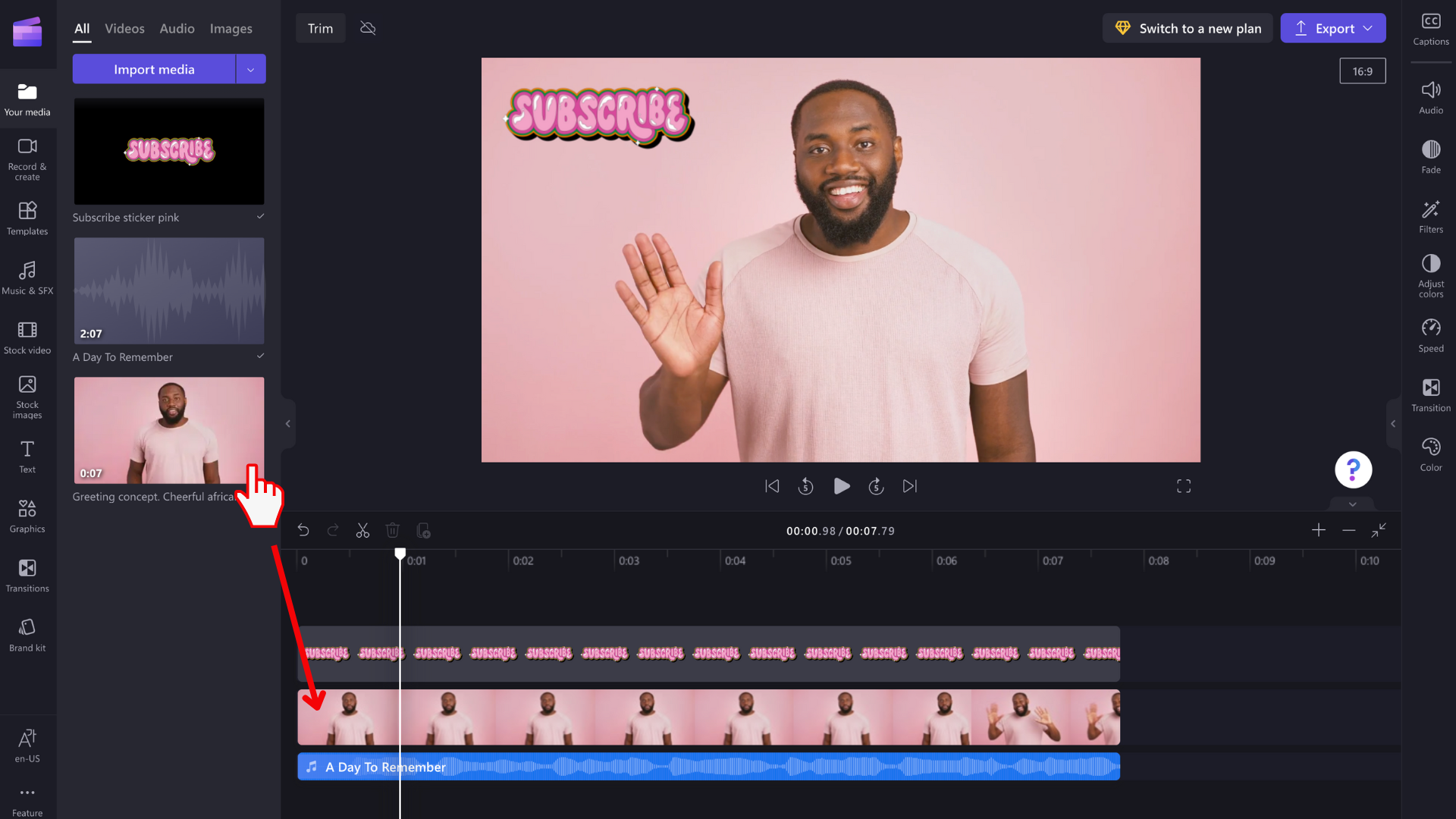
Pasirinkite medijos turtą, kurio pradžią / pabaigą norite koreguoti, ir įsitikinkite, kad jis paryškintas.
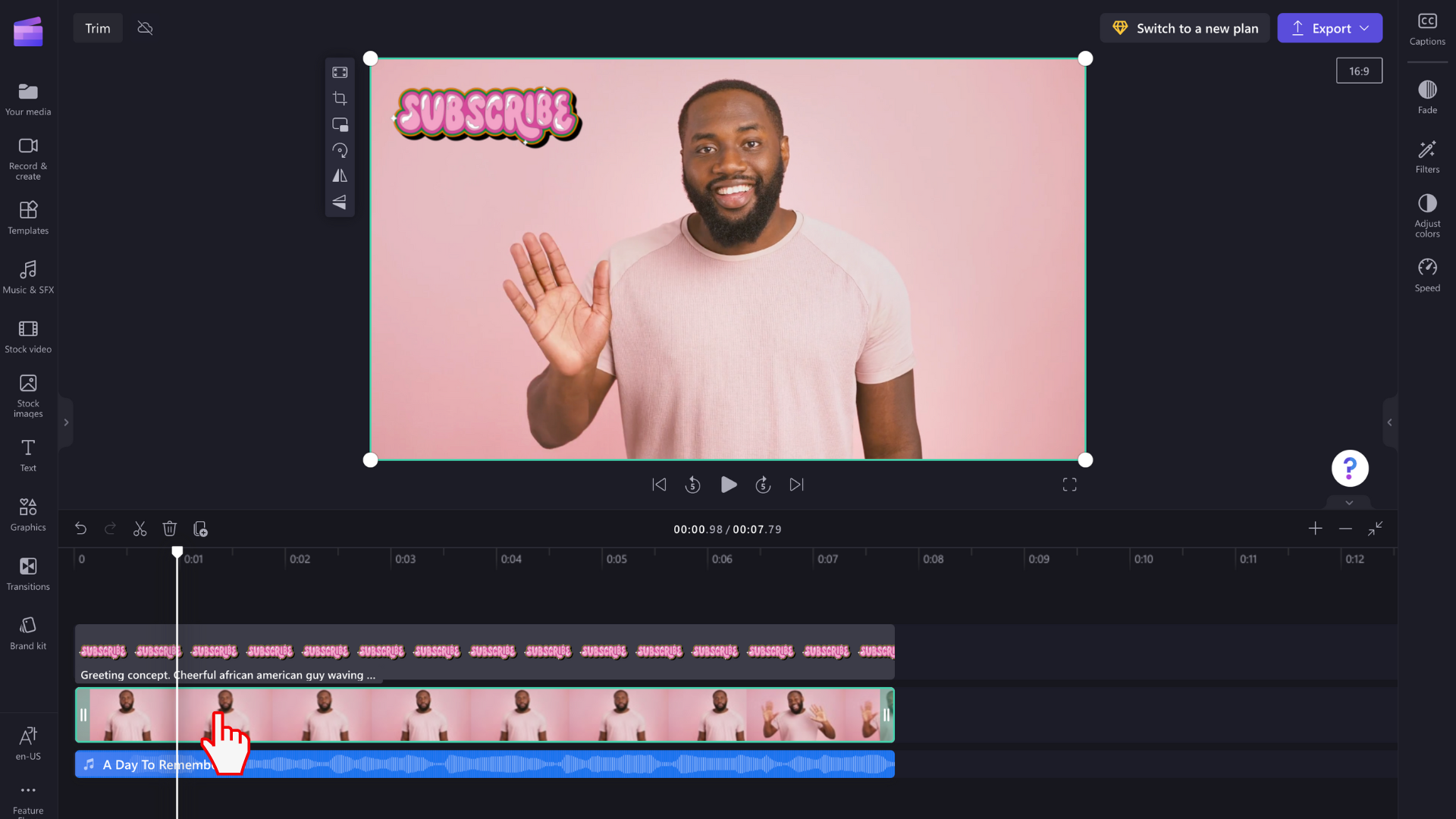
2 veiksmas. Vilkite iliustracijos šonines juostas, kad pakoreguotumėte arba išplėstumėte trukmę
Kai elementas bus paryškintas laiko planavimo juostoje, kiekviename klipo gale bus rodomos šoninės juostos. Naudodami žymeklį vilkite šonines juostas kairėn ir dešinėn, kad pakoreguotumėte arba išplėstumėte medijos išteklių.
Atkreipkite dėmesį, kad vaizdai gali būti pratęsti pasibaigus jų pradinei trukmei, su kuria jie buvo įtraukti į laiko planavimo juostą. Vaizdo įrašai ir garso takeliai negali būti pratęsti už jų faktinio ilgio, tačiau galite juos sutrumpinti.
Naudokite laiko planavimo juostos viršuje rodomas laiko žymas kaip orientyrą, jei norite koreguoti arba išplėsti medijos elementą iki tikslaus laiko.
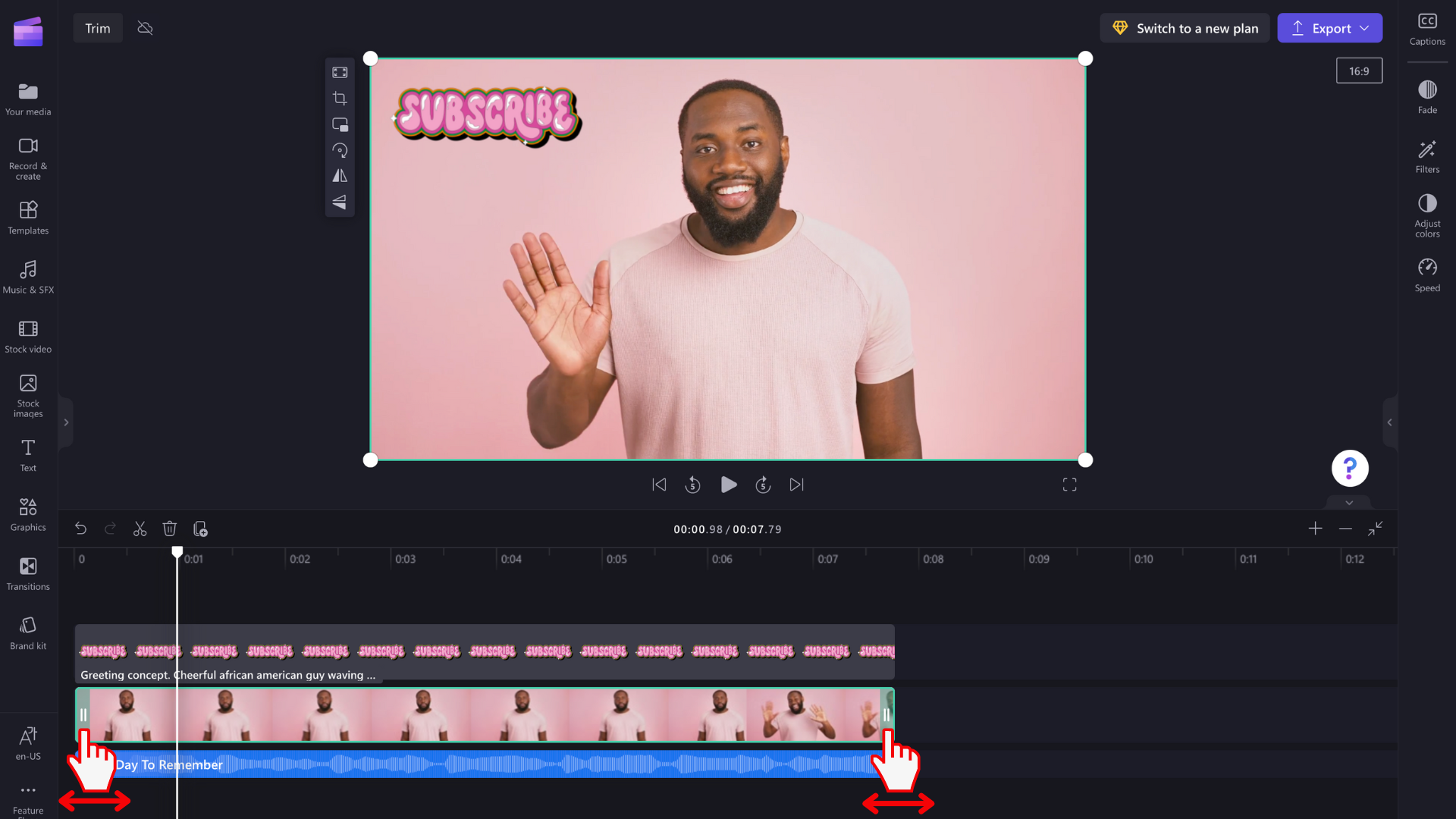
Savo pavyzdyje mes apkarpėme mediją vilkdami dešiniąją šoninę juostą į kairę.
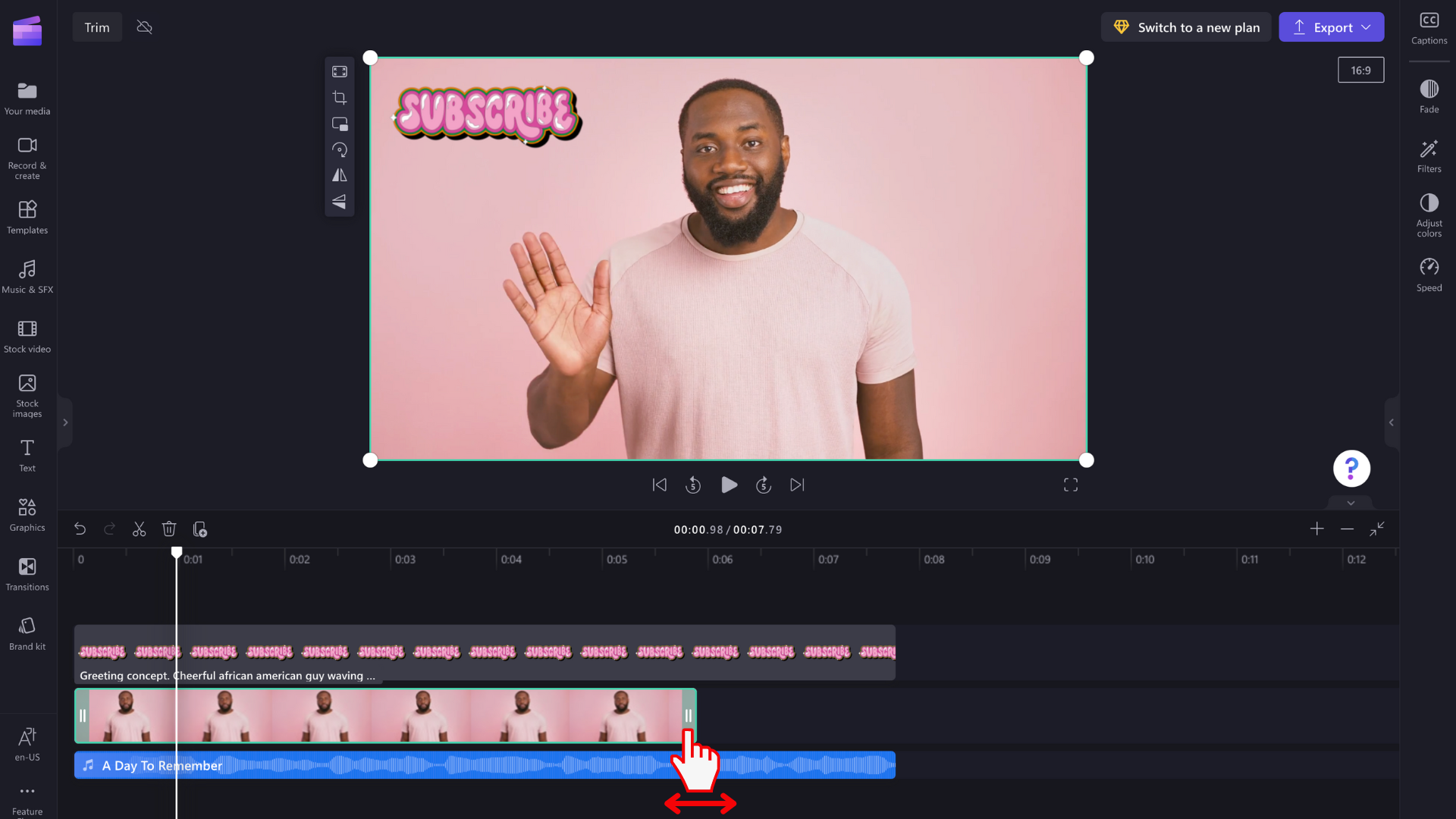
Kaip koreguoti kelių išteklių pradžią / pabaigą vienu metu
Jei norite koreguoti visus laiko planavimo juostos išteklius vienu metu, pirmiausia sugrupuokite mediją .
Laikykite nuspaudę klaviatūros klavišą "Shift", tada laiko planavimo juostoje pasirinkite visą mediją. Tada spustelėkite dešiniuoju pelės mygtuku ir pasirinkite Grupuoti.
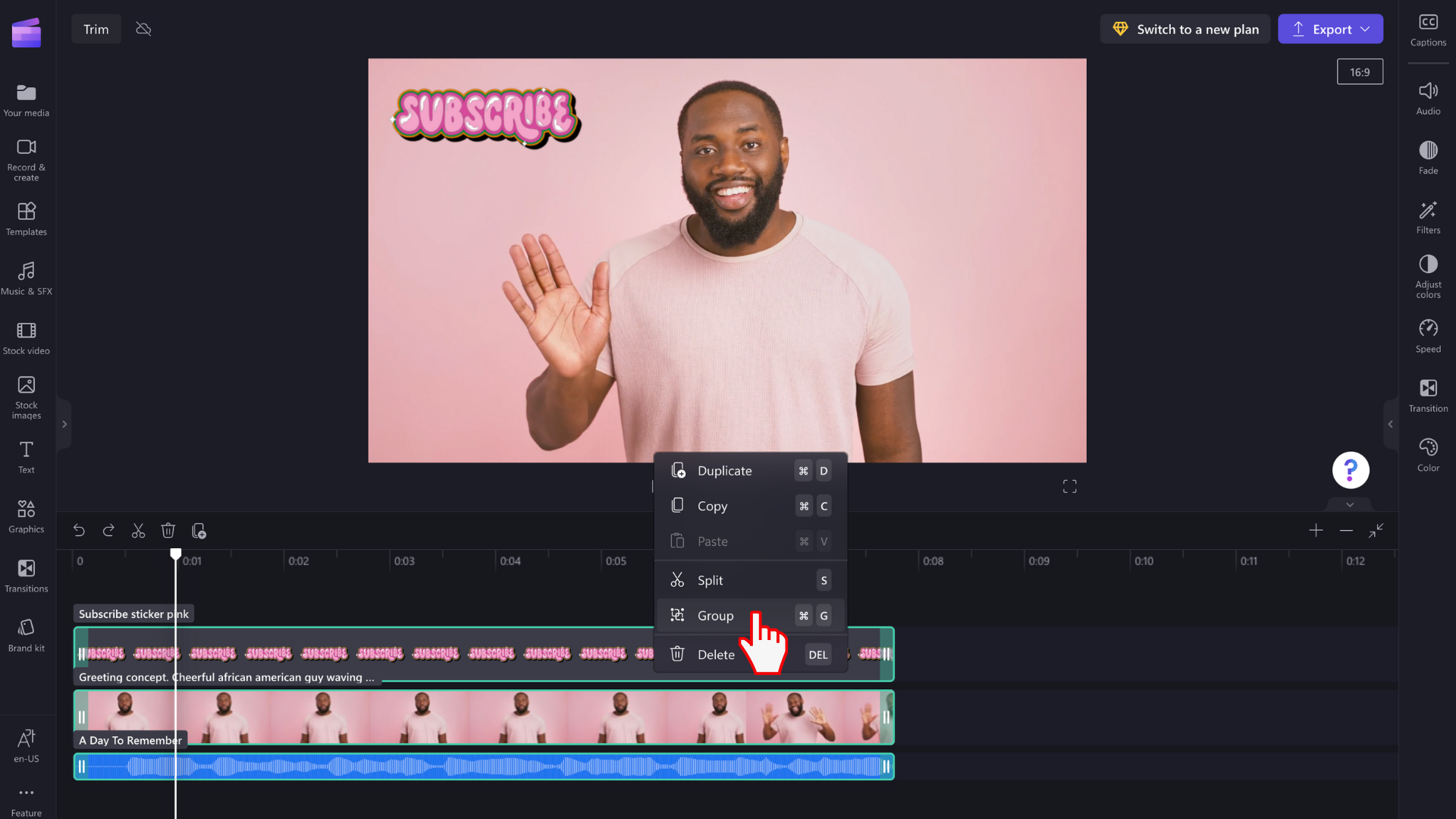
Kai elementai sugrupuoti, naudodami žymiklį vilkite šonines juostas kairėn ir dešinėn, kad pakoreguotumėte arba išplėstumėte visą grupę.
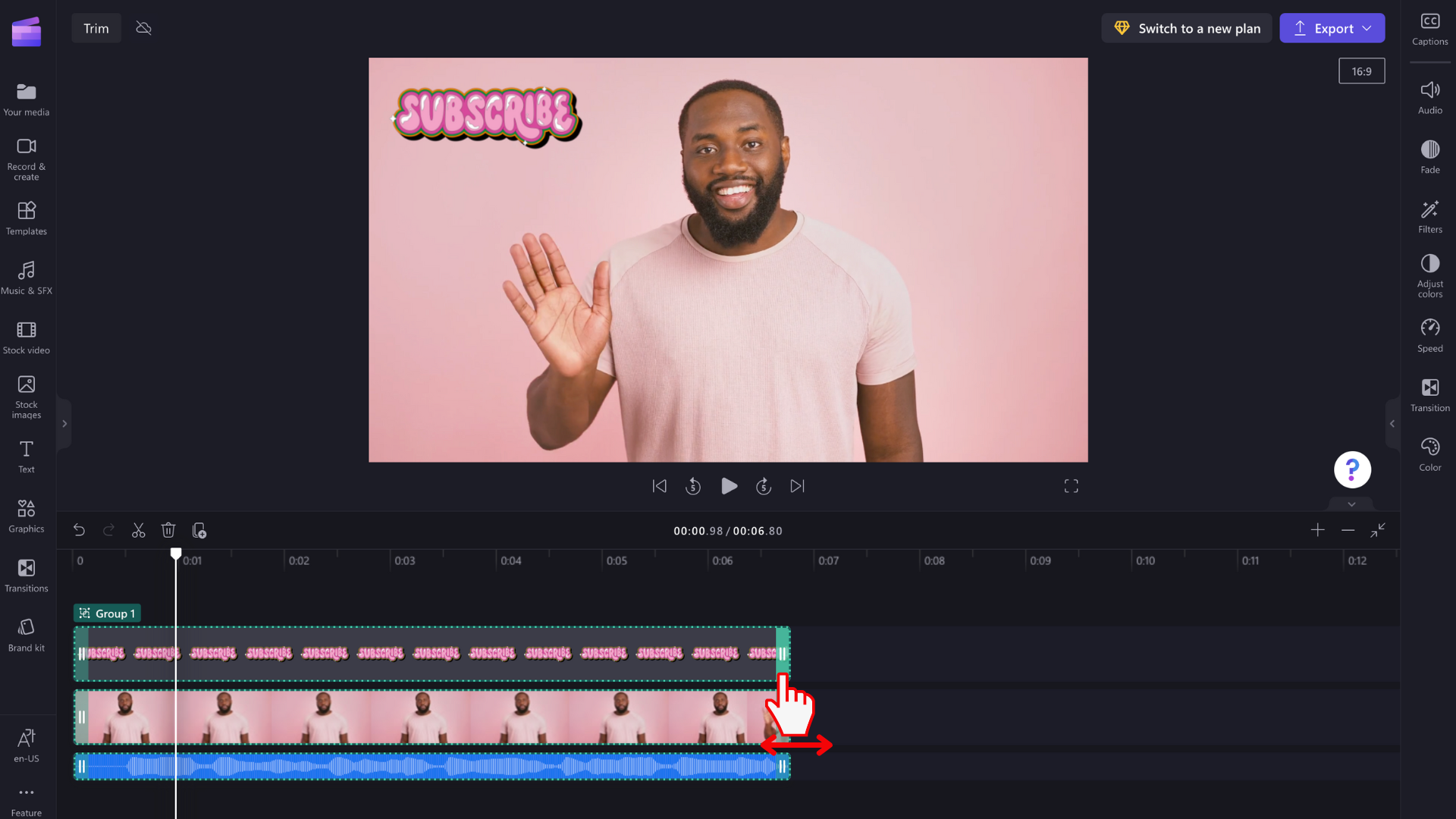
Laiko planavimo juostos mastelio didinimas arba tolinimas
Naudokite mastelio didinimo ir tolinimo mygtukus, kad tiksliau pakoreguotumėte elementų pradžią / pabaigą.
Norėdami tai padaryti, pasirinkite pliuso (+) ir minuso (-) piktogramas viršutiniame dešiniajame laiko planavimo juostos kampe.
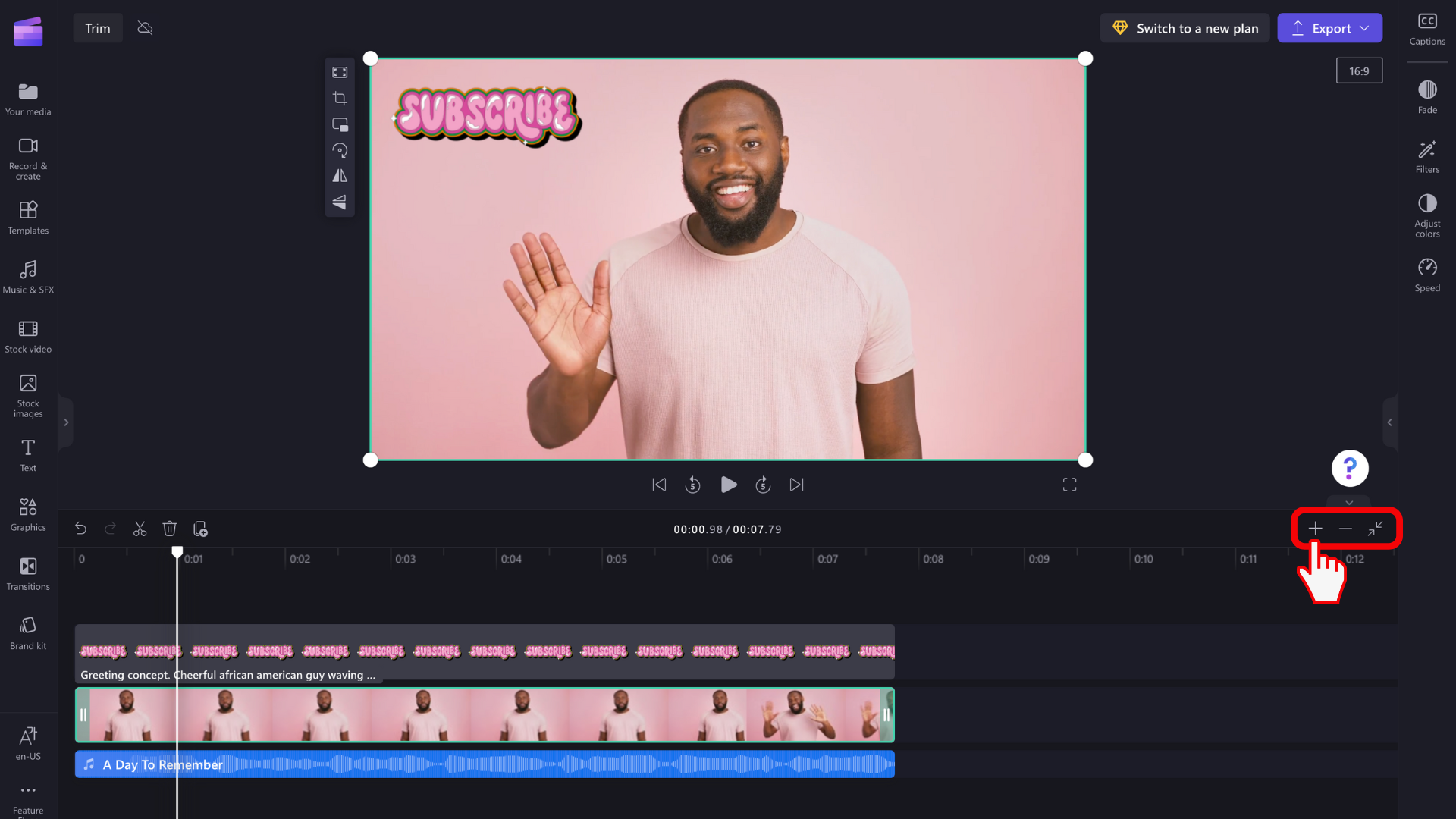
Daugiau informacijos, kaip naudoti laiko planavimo juostą, žr. darbas su laiko planavimo juosta.
Kuo koregavimas skiriasi nuo vaizdo įrašo skaidymo ir apkarpymo?
Išskaidę iliustraciją, galite ją iškirpti konkrečiame taške ir perkelti jas atskirai. Šį metodą taip pat galite naudoti norėdami koreguoti pradžią / pabaigą išskaidydami iliustraciją ir tada panaikindami likusią dalį. Norėdami sužinoti, kaip išskaidyti klipą, žr. Vaizdo ir garso įrašų skaidymas arba iškirpimas.
Apkarpius iliustraciją galima pašalinti nepageidaujamus kraštus arba juodas juostas, matomas vaizdo įrašo ar vaizdo kadre, kad "priartintumėte". Jis skiriasi nuo apkarpymas, kuris sutrumpina klipo trukmę. Norėdami sužinoti, kaip apkarpyti medijos turtą, žr. Vaizdo įrašo apkarpymas.










